ж–°й—»жӯЈж–Ү
е…ій”®иҜҚжҗңзҙўжҰң
еңЁж—ҘеёёеҠһе…¬е’ҢеӯҰд№ дёӯпјҢWPSпјҲйҮ‘еұұеҠһе…¬иҪҜ件пјүе·Із»ҸжҲҗдёәи®ёеӨҡдәәеӨ„зҗҶж–ҮжЎЈгҖҒиЎЁж је’Ңжј”зӨәж–ҮзЁҝзҡ„йҰ–йҖүе·Ҙе…·гҖӮж— и®әжҳҜж’°еҶҷжҠҘе‘ҠгҖҒж•ҙзҗҶж•°жҚ®иҝҳжҳҜеҲ¶дҪңPPTпјҢWPSйғҪд»Ҙе…¶ејәеӨ§зҡ„еҠҹиғҪе’ҢиүҜеҘҪзҡ„е…је®№жҖ§иөўеҫ—дәҶз”ЁжҲ·зҡ„йқ’зқҗгҖӮ然иҖҢпјҢеңЁдҪҝз”ЁиҝҮзЁӢдёӯпјҢи®ёеӨҡз”ЁжҲ·еҸҜиғҪдјҡйҒҮеҲ°дёҖдёӘй—®йўҳпјҡ**еҰӮдҪ•еңЁWPSдёӯеҝ«йҖҹжҗңзҙўе…ій”®иҜҚпјҹ** жң¬ж–Үе°ҶиҜҰз»Ҷд»Ӣз»ҚWPSдёӯжҗңзҙўе…ій”®иҜҚзҡ„ж–№жі•пјҢ并жҸҗдҫӣдёҖдәӣе®һз”ЁжҠҖе·§пјҢеё®еҠ©дҪ жӣҙй«ҳж•Ҳең°дҪҝз”Ёиҝҷж¬ҫеҠһе…¬иҪҜ件гҖӮ
---
### дёҖгҖҒWPSжҗңзҙўе…ій”®иҜҚзҡ„еҹәжң¬ж–№жі•
еңЁWPSдёӯжҗңзҙўе…ій”®иҜҚжҳҜдёҖдёӘйқһеёёеҹәзЎҖдҪҶжһҒе…¶йҮҚиҰҒзҡ„еҠҹиғҪпјҢе°Өе…¶жҳҜеңЁеӨ„зҗҶеӨ§зҜҮе№…ж–ҮжЎЈж—¶пјҢиғҪеӨҹеҝ«йҖҹе®ҡдҪҚеҲ°жүҖйңҖеҶ…е®№пјҢеҸҜд»ҘеӨ§еӨ§жҸҗй«ҳе·ҘдҪңж•ҲзҺҮгҖӮWPSжҸҗдҫӣдәҶеӨҡз§Қжҗңзҙўж–№ејҸпјҢеҢ…жӢ¬еҝ«жҚ·й”®гҖҒиҸңеҚ•йҖүйЎ№д»ҘеҸҠй«ҳзә§жҗңзҙўеҠҹиғҪгҖӮ
#### 1. дҪҝз”Ёеҝ«жҚ·й”®вҖңCtrl + FвҖқиҝӣиЎҢжҗңзҙў
иҝҷжҳҜжңҖеёёи§ҒгҖҒжңҖеҝ«йҖҹзҡ„жҗңзҙўж–№ејҸгҖӮж— и®әжҳҜеңЁWPSж–Үеӯ—пјҲWPS WriterпјүгҖҒWPSиЎЁж јпјҲWPS SpreadsheetsпјүиҝҳжҳҜWPSжј”зӨәпјҲWPS PresentationпјүдёӯпјҢжҢүдёӢ **Ctrl + F** еҝ«жҚ·й”®пјҢеҚіеҸҜеј№еҮәжҗңзҙўжЎҶгҖӮ
- еңЁеј№еҮәзҡ„жҗңзҙўжЎҶдёӯиҫ“е…ҘдҪ жғіиҰҒжҹҘжүҫзҡ„е…ій”®иҜҚгҖӮ
- жҢүдёӢ **Enter** й”®жҲ–зӮ№еҮ»вҖңжҹҘжүҫдёӢдёҖдёӘвҖқжҢүй’®пјҢзі»з»ҹдјҡиҮӘеҠЁи·іиҪ¬еҲ°дёӢдёҖдёӘеҢ№й…ҚйЎ№гҖӮ
- еҰӮжһңйңҖиҰҒиҝ”еӣһдёҠдёҖдёӘеҢ№й…ҚйЎ№пјҢеҸҜд»ҘзӮ№еҮ»вҖңжҹҘжүҫдёҠдёҖдёӘвҖқгҖӮ
иҝҷз§Қж–№жі•йҖӮеҗҲеҝ«йҖҹжҹҘжүҫз®ҖеҚ•зҡ„е…ій”®иҜҚпјҢе°Өе…¶йҖӮз”ЁдәҺж–ҮжЎЈеҶ…е®№иҫғеӨҡзҡ„жғ…еҶөдёӢгҖӮ
#### 2. йҖҡиҝҮиҸңеҚ•ж ҸиҝӣиЎҢжҗңзҙў
еҰӮжһңдҪ дёҚд№ жғҜдҪҝз”Ёеҝ«жҚ·й”®пјҢд№ҹеҸҜд»ҘйҖҡиҝҮиҸңеҚ•ж ҸжқҘжү§иЎҢжҗңзҙўж“ҚдҪңпјҡ
- жү“ејҖWPSж–ҮжЎЈеҗҺпјҢзӮ№еҮ»йЎ¶йғЁиҸңеҚ•ж Ҹдёӯзҡ„ **вҖңзј–иҫ‘вҖқ** иҸңеҚ•гҖӮ
- еңЁдёӢжӢүиҸңеҚ•дёӯйҖүжӢ© **вҖңжҹҘжүҫвҖқ** жҲ–иҖ… **вҖңжҹҘжүҫе’ҢжӣҝжҚўвҖқ**гҖӮ
- еңЁеј№еҮәзҡ„зӘ—еҸЈдёӯиҫ“е…Ҙе…ій”®иҜҚпјҢзӮ№еҮ»вҖңжҹҘжүҫдёӢдёҖдёӘвҖқеҚіеҸҜејҖе§ӢжҗңзҙўгҖӮ
иҝҷз§Қж–№ејҸиҷҪ然зЁҚжҳҫз№ҒзҗҗпјҢдҪҶеҜ№дәҺдёҚзҶҹжӮүеҝ«жҚ·й”®зҡ„з”ЁжҲ·жқҘиҜҙпјҢд№ҹжҳҜдёҖз§Қзӣҙи§Ӯзҡ„йҖүжӢ©гҖӮ
---
### дәҢгҖҒй«ҳзә§жҗңзҙўеҠҹиғҪиҜҰи§Ј
йҷӨдәҶеҹәжң¬зҡ„жҗңзҙўеҠҹиғҪеӨ–пјҢWPSиҝҳж”ҜжҢҒдёҖдәӣ**й«ҳзә§жҗңзҙўйҖүйЎ№**пјҢеҸҜд»Ҙеё®еҠ©з”ЁжҲ·жӣҙзІҫеҮҶең°е®ҡдҪҚеҶ…е®№гҖӮ
#### 1. еҢәеҲҶеӨ§е°ҸеҶҷ
еңЁй»ҳи®Өжғ…еҶөдёӢпјҢWPSзҡ„жҗңзҙўеҠҹиғҪжҳҜ**дёҚеҢәеҲҶеӨ§е°ҸеҶҷ**зҡ„гҖӮдҫӢеҰӮпјҢвҖңhelloвҖқе’ҢвҖңHELLOвҖқйғҪдјҡиў«иҜҶеҲ«дёәзӣёеҗҢзҡ„е…ій”®иҜҚгҖӮеҰӮжһңйңҖиҰҒдёҘж јеҢәеҲҶеӨ§е°ҸеҶҷпјҢеҸҜд»ҘеңЁжҗңзҙўз•ҢйқўеӢҫйҖү **вҖңеҢәеҲҶеӨ§е°ҸеҶҷвҖқ** йҖүйЎ№гҖӮ
#### 2. дҪҝз”ЁйҖҡй…Қз¬Ұ
WPSж”ҜжҢҒдҪҝз”ЁйҖҡй…Қз¬ҰиҝӣиЎҢжЁЎзіҠжҗңзҙўгҖӮдҫӢеҰӮпјҡ
- `*` иЎЁзӨәд»»ж„Ҹж•°йҮҸзҡ„еӯ—з¬ҰпјҲеҰӮ `he*o` еҸҜд»ҘеҢ№й…Қ вҖңhelloвҖқгҖҒвҖңheyoвҖқзӯүпјүгҖӮ
- `?` иЎЁзӨәеҚ•дёӘеӯ—з¬ҰпјҲеҰӮ `h?llo` еҸҜд»ҘеҢ№й…Қ вҖңhelloвҖқгҖҒвҖңhilloвҖқзӯүпјүгҖӮ
иҝҷдәӣйҖҡй…Қз¬ҰеҜ№дәҺжҹҘжүҫж јејҸзӣёдјјдҪҶеҶ…е®№дёҚеҗҢзҡ„ж–Үжң¬йқһеёёжңүз”ЁгҖӮ
#### 3. жҹҘжүҫзү№е®ҡж јејҸзҡ„ж–Үжң¬
еңЁWPSдёӯпјҢдҪ еҸҜд»Ҙж №жҚ®**еӯ—дҪ“гҖҒйўңиүІгҖҒж®өиҗҪж ·ејҸ**зӯүж јејҸдҝЎжҒҜиҝӣиЎҢжҗңзҙўгҖӮдҫӢеҰӮпјҡ
- зӮ№еҮ»вҖңжҹҘжүҫе’ҢжӣҝжҚўвҖқзӘ—еҸЈдёӯзҡ„ **вҖңжӣҙеӨҡвҖқ** жҢүй’®гҖӮ
- еңЁеј№еҮәзҡ„йҖүйЎ№дёӯйҖүжӢ© **вҖңж јејҸвҖқ**пјҢ然еҗҺи®ҫзҪ®дҪ жғіиҰҒжҹҘжүҫзҡ„ж јејҸгҖӮ
- иҝҷз§Қж–№жі•зү№еҲ«йҖӮеҗҲеңЁжҺ’зүҲеӨҚжқӮзҡ„ж–ҮжЎЈдёӯжҹҘжүҫзү№е®ҡж ·ејҸзҡ„ж–Үжң¬гҖӮ
---
### дёүгҖҒеңЁдёҚеҗҢж–Ү件зұ»еһӢдёӯжҗңзҙўе…ій”®иҜҚ
WPSж”ҜжҢҒеӨҡз§Қж–Үд»¶ж јејҸпјҢеҢ…жӢ¬ `.docx`гҖҒ`.xls`гҖҒ`.pptx`гҖҒ`.pdf` зӯүгҖӮдёҚеҗҢзұ»еһӢзҡ„ж–Ү件еңЁжҗңзҙўж—¶з•Ҙжңүе·®ејӮпјҢд»ҘдёӢжҳҜдёҖдәӣеёёи§Ғж–Ү件зұ»еһӢзҡ„жҗңзҙўж–№жі•пјҡ
#### 1. WPSж–Үеӯ—ж–ҮжЎЈпјҲ.docxпјү
еңЁWPSж–Үеӯ—дёӯпјҢдҪҝз”ЁвҖңCtrl + FвҖқжҲ–вҖңжҹҘжүҫвҖқеҠҹиғҪжҳҜжңҖзӣҙжҺҘзҡ„ж–№ејҸгҖӮжӯӨеӨ–пјҢиҝҳеҸҜд»ҘеҲ©з”ЁвҖңжҹҘжүҫе’ҢжӣҝжҚўвҖқеҠҹиғҪиҝӣиЎҢжү№йҮҸдҝ®ж”№гҖӮ
#### 2. WPSиЎЁж јж–ҮжЎЈпјҲ.xls/.xlsxпјү
еңЁWPSиЎЁж јдёӯпјҢжҗңзҙўе…ій”®иҜҚдё»иҰҒз”ЁдәҺжҹҘжүҫеҚ•е…ғж јеҶ…е®№гҖӮдҪ еҸҜд»ҘдҪҝз”ЁвҖңCtrl + FвҖқжҲ–иҖ…вҖңжҹҘжүҫвҖқеҠҹиғҪпјҢд№ҹеҸҜд»ҘйҖҡиҝҮзӯӣйҖүеҠҹиғҪз»“еҗҲжқЎд»¶жҗңзҙўгҖӮ
#### 3. WPSжј”зӨәж–ҮжЎЈпјҲ.pptxпјү
еңЁWPSжј”зӨәдёӯпјҢжҗңзҙўеҠҹиғҪдё»иҰҒз”ЁдәҺжҹҘжүҫе№»зҒҜзүҮдёӯзҡ„ж–Үеӯ—еҶ…е®№гҖӮеҗҢж ·йҖӮз”ЁвҖңCtrl + FвҖқжҲ–вҖңжҹҘжүҫвҖқе‘Ҫд»ӨпјҢдҪҶйңҖиҰҒжіЁж„Ҹзҡ„жҳҜпјҢжҗңзҙўз»“жһңд»…йҷҗдәҺж–Үжң¬еҶ…е®№пјҢж— жі•жҗңзҙўеӣҫзүҮжҲ–еӣҫиЎЁгҖӮ
#### 4. PDFж–Ү件
еҜ№дәҺеҜје…Ҙзҡ„PDFж–Ү件关键иҜҚжҗңзҙўжҰңгҖҖпјҢWPSд№ҹж”ҜжҢҒйғЁеҲҶж–Үжң¬жҗңзҙўеҠҹиғҪгҖӮдёҚиҝҮпјҢз”ұдәҺPDFж–Ү件зҡ„з»“жһ„йҷҗеҲ¶пјҢжҹҗдәӣжү«жҸҸзүҲжҲ–еҠ еҜҶPDFеҸҜиғҪж— жі•е®Ңе…Ёж”ҜжҢҒжҗңзҙўгҖӮ
---
### еӣӣгҖҒжҸҗй«ҳжҗңзҙўж•ҲзҺҮзҡ„е°ҸжҠҖе·§
дёәдәҶжӣҙеҘҪең°еҲ©з”ЁWPSзҡ„жҗңзҙўеҠҹиғҪпјҢд»ҘдёӢжҳҜдёҖдәӣжҸҗеҚҮж•ҲзҺҮзҡ„е°ҸжҠҖе·§пјҡ
#### 1. дҪҝз”ЁвҖңжҹҘжүҫе…ЁйғЁвҖқеҠҹиғҪ
еңЁвҖңжҹҘжүҫе’Ңжӣе…ій”®иҜҚжҗңзҙўжҰңгҖҖҝжҚўвҖқзӘ—еҸЈдёӯпјҢзӮ№еҮ»вҖңжҹҘжүҫе…ЁйғЁвҖқпјҢеҸҜд»ҘдёҖж¬ЎжҖ§еҲ—еҮәжүҖжңүеҢ№й…ҚйЎ№пјҢж–№дҫҝжҹҘзңӢе’ҢеӨ„зҗҶгҖӮ
#### 2. з»“еҗҲвҖңжӣҝжҚўвҖқеҠҹиғҪиҝӣиЎҢжү№йҮҸдҝ®ж”№
еҰӮжһңдҪ дёҚд»…жғіжҹҘжүҫе…ій”®иҜҚпјҢиҝҳжғіе°Ҷе…¶жӣҝжҚўдёәе…¶д»–еҶ…е®№пјҢеҸҜд»ҘдҪҝз”ЁвҖңжӣҝжҚўвҖқеҠҹиғҪгҖӮдҫӢеҰӮпјҡ
- еңЁвҖңжҹҘжүҫе’ҢжӣҝжҚўвҖқзӘ—еҸЈдёӯпјҢиҫ“е…ҘвҖңжҹҘжүҫеҶ…е®№вҖқе’ҢвҖңжӣҝжҚўдёәвҖқгҖӮ
- зӮ№еҮ»вҖңе…ЁйғЁжӣҝжҚўвҖқеҚіеҸҜе®ҢжҲҗжү№йҮҸдҝ®ж”№гҖӮ
#### 3. еҲ©з”ЁвҖңеҜјиҲӘзӘ—ж јвҖқиҝӣиЎҢеҝ«йҖҹжөҸи§Ҳ
WPSж–Үеӯ—дёӯжҸҗдҫӣдәҶдёҖдёӘвҖңеҜјиҲӘзӘ—ж јвҖқпјҢеҸҜд»ҘйҖҡиҝҮе®ғеҝ«йҖҹи·іиҪ¬еҲ°ж–ҮжЎЈзҡ„дёҚеҗҢдҪҚзҪ®пјҢеҢ…жӢ¬ж ҮйўҳгҖҒйЎөйқўгҖҒеӣҫеҪўзӯүгҖӮиҷҪ然иҝҷдёҚжҳҜдј з»ҹж„Ҹд№үдёҠзҡ„жҗңзҙўеҠҹиғҪпјҢдҪҶеңЁжҹҘжүҫзү№е®ҡз« иҠӮжҲ–еҶ…е®№ж—¶д№ҹйқһеёёе®һз”ЁгҖӮ
---
### дә”гҖҒеёёи§Ғй—®йўҳдёҺи§ЈеҶіж–№жі•
еңЁдҪҝз”ЁWPSжҗңзҙўеҠҹиғҪж—¶пјҢеҸҜиғҪдјҡйҒҮеҲ°дёҖдәӣй—®йўҳпјҢд»ҘдёӢжҳҜеҮ дёӘеёёи§Ғй—®йўҳеҸҠи§ЈеҶіеҠһжі•пјҡ
#### 1. жҗңзҙўдёҚеҲ°еҶ…е®№
- **еҺҹеӣ **пјҡеҸҜиғҪжҳҜе…ій”®иҜҚжӢјеҶҷй”ҷиҜҜгҖҒжңӘжӯЈзЎ®еҗҜз”ЁвҖңеҢәеҲҶеӨ§е°ҸеҶҷвҖқжҲ–вҖңе…Ёеӯ—еҢ№й…ҚвҖқзӯүеҠҹиғҪгҖӮ
- **и§ЈеҶіж–№жі•**пјҡжЈҖжҹҘе…ій”®иҜҚжҳҜеҗҰжӯЈзЎ®пјҢе°қиҜ•и°ғж•ҙжҗңзҙўйҖүйЎ№гҖӮ
#### 2. жҗңзҙўиҢғеӣҙдёҚеҮҶзЎ®
- **еҺҹеӣ **пјҡеҸҜиғҪиҜҜж“ҚдҪңеҜјиҮҙжҗңзҙўиҢғеӣҙи®ҫзҪ®дёҚеҪ“гҖӮ
- **и§ЈеҶіж–№жі•**пјҡеңЁвҖңжҹҘжүҫе’ҢжӣҝжҚўвҖқзӘ—еҸЈдёӯзЎ®и®ӨжҗңзҙўиҢғеӣҙпјҲеҰӮж•ҙдёӘж–ҮжЎЈгҖҒеҪ“еүҚйЎөзӯүпјүгҖӮ
#### 3. ж–ҮжЎЈжү“ејҖеҗҺж— жі•жҗңзҙў
- **еҺҹеӣ **пјҡеҸҜиғҪжҳҜж–ҮжЎЈжҚҹеқҸжҲ–ж јејҸдёҚе…је®№гҖӮ
- **и§ЈеҶіж–№жі•**пјҡе°қиҜ•йҮҚж–°жү“ејҖж–ҮжЎЈпјҢжҲ–иҪ¬жҚўдёәе…¶д»–ж јејҸеҶҚиҝӣиЎҢжҗңзҙўгҖӮ
---
### е…ӯгҖҒжҖ»з»“
WPSдҪңдёәдёҖж¬ҫеҠҹиғҪејәеӨ§зҡ„еҠһе…¬иҪҜ件пјҢе…¶жҗңзҙўеҠҹиғҪеңЁжҸҗеҚҮе·ҘдҪңж•ҲзҺҮж–№йқўиө·еҲ°дәҶйҮҚиҰҒдҪңз”ЁгҖӮж— и®әжҳҜдҪҝз”Ёеҝ«жҚ·й”®вҖңCtrl + FвҖқпјҢиҝҳжҳҜйҖҡиҝҮиҸңеҚ•ж ҸиҝӣиЎҢжҗңзҙўпјҢйғҪиғҪеё®еҠ©з”ЁжҲ·еҝ«йҖҹе®ҡдҪҚжүҖйңҖеҶ…е®№гҖӮеҗҢж—¶пјҢз»“еҗҲй«ҳзә§жҗңзҙўйҖүйЎ№е’ҢдёҖдәӣе°ҸжҠҖе·§пјҢеҸҜд»ҘиҝӣдёҖжӯҘжҸҗеҚҮжҗңзҙўзҡ„зІҫеҮҶеәҰе’Ңж•ҲзҺҮгҖӮ
жҺҢжҸЎWPSзҡ„жҗңзҙўеҠҹиғҪпјҢдёҚд»…иғҪи®©дҪ еңЁеӨ„зҗҶж–ҮжЎЈж—¶жӣҙеҠ еҫ—еҝғеә”жүӢпјҢд№ҹиғҪеңЁе·ҘдҪңе’ҢеӯҰд№ дёӯиҠӮзңҒеӨ§йҮҸж—¶й—ҙгҖӮеёҢжңӣжң¬ж–ҮиғҪдёәдҪ жҸҗдҫӣе®һз”Ёзҡ„её®еҠ©пјҢи®©дҪ еңЁдҪҝз”ЁWPSзҡ„иҝҮзЁӢдёӯжӣҙеҠ иҪ»жқҫй«ҳж•ҲгҖӮ
е…іжіЁжҷЁжӣҰSEOпјҢжӣҙеӨҡзІҫеҪ©еҲҶдә«пјҢ敬иҜ·жңҹеҫ…пјҒ
- дёҠдёҖзҜҮ
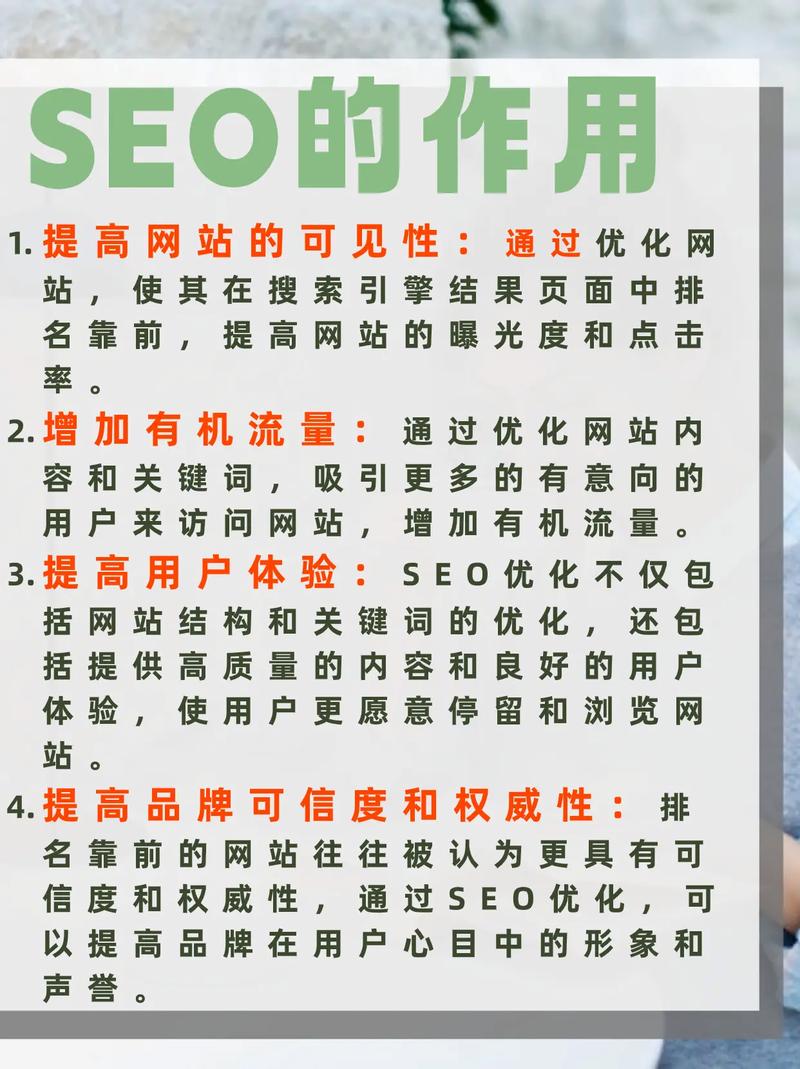
е…ій”®иҜҚдјҳеҢ–жҺ’еҗҚеҺҹзҗҶеӣҫ
**з”өе•Ҷзұ»зӣ®йЎөзҷҫеәҰжқғйҮҚдјҳеҢ–зӯӣйҖүжқЎд»¶дёҺURL规иҢғеҢ–зҡ„ж–№жі•**
еңЁеҪ“д»Ҡз«һдәүжҝҖзғҲзҡ„з”өе•ҶзҺҜеўғдёӯпјҢжҗңзҙўеј•ж“ҺдјҳеҢ–пјҲSEOпјүе·ІжҲҗдёәжҸҗеҚҮзҪ‘з«ҷжөҒйҮҸе’ҢиҪ¬еҢ–зҺҮзҡ„е…ій”®жүӢж®өгҖӮе°Өе…¶жҳҜеҜ№дәҺз”өе•Ҷе№іеҸ°иҖҢиЁҖпјҢзұ»зӣ®йЎөдҪңдёәз”ЁжҲ·иҝӣе…Ҙе•Ҷе“ҒиҜҰжғ…йЎөзҡ„йҮҚиҰҒе…ҘеҸЈпјҢе…¶еңЁжҗңзҙўеј•ж“Һдёӯзҡ„иЎЁзҺ°зӣҙжҺҘеҪұе“Қж•ҙдҪ“зҡ„иҮӘ然жҗңзҙўжҺ’еҗҚе’Ңжӣқе…үйҮҸгҖӮзҷҫеәҰдҪңдёәдёӯеӣҪжңҖдё»иҰҒзҡ„жҗңзҙўеј•ж“Һд№ӢдёҖпјҢе…¶з®—жі•еҜ№зҪ‘з«ҷз»“жһ„гҖҒеҶ…е®№иҙЁйҮҸд»ҘеҸҠжҠҖжңҜ规иҢғжңүзқҖдёҘж јзҡ„иҰҒжұӮгҖӮеӣ жӯӨпјҢеҰӮдҪ•йҖҡиҝҮеҗҲзҗҶзҡ„зӯӣйҖүжқЎд»¶и®ҫзҪ®дёҺURL规иҢғеҢ–зӯ–з•ҘжқҘжҸҗеҚҮз”өе•Ҷзұ»зӣ®йЎөзҡ„зҷҫеәҰжқғйҮҚпјҢжҳҜжҜҸдёӘз”өе•ҶиҝҗиҗҘиҖ…еҝ…йЎ»ж·ұе…ҘжҖқиҖғзҡ„й—®йўҳгҖӮ
жң¬ж–Үе°Ҷд»Һз”өе•Ҷзұ»зӣ®йЎөзҡ„зү№жҖ§еҮәеҸ‘пјҢжҺўи®ЁеҪұе“ҚзҷҫеәҰжқғйҮҚзҡ„ж ёеҝғзӯӣйҖүжқЎд»¶пјҢ并йҮҚзӮ№и§ЈжһҗURL规иҢғеҢ–зҡ„ж–№жі•еҸҠе…¶еҜ№SEOзҡ„е®һйҷ…д»·еҖјгҖӮ
---
### дёҖгҖҒз”өе•Ҷзұ»зӣ®йЎөзҡ„йҮҚиҰҒжҖ§дёҺSEOжҢ‘жҲҳ
з”өе•Ҷзұ»зӣ®йЎөйҖҡеёёжҳҜжҢҮжҢүе•Ҷе“ҒеұһжҖ§пјҲеҰӮе“ҒзүҢгҖҒд»·ж јеҢәй—ҙгҖҒеҠҹиғҪгҖҒйЈҺж јзӯүпјүиҝӣиЎҢеҲҶзұ»еұ•зӨәзҡ„йЎөйқўпјҢдҫӢеҰӮвҖңз”·еЈ«иҝҗеҠЁйһӢ > и·‘жӯҘйһӢ > зј“йңҮеһӢвҖқгҖӮиҝҷзұ»йЎөйқўдёҚд»…жүҝиҪҪзқҖеӨ§йҮҸй•ҝе°ҫе…ій”®иҜҚзҡ„жөҒйҮҸжҪңеҠӣпјҢд№ҹжҳҜеј•еҜјз”ЁжҲ·е®ҢжҲҗиҙӯд№°и·Ҝеҫ„зҡ„йҮҚиҰҒиҠӮзӮ№гҖӮ
然иҖҢпјҢз”ұдәҺз”өе•Ҷе№іеҸ°еҫҖеҫҖе…·еӨҮеәһеӨ§зҡ„е•Ҷе“Ғж•°йҮҸе’ҢеӨҚжқӮзҡ„зӯӣйҖүдҪ“зі»пјҢзұ»зӣ®йЎөжһҒжҳ“еҮәзҺ°д»ҘдёӢSEOй—®йўҳпјҡ
1. **йҮҚеӨҚеҶ…е®№жіӣж»Ҙ**пјҡдёҚеҗҢзӯӣйҖүз»„еҗҲз”ҹжҲҗеӨ§йҮҸзӣёдјјйЎөйқўпјҢеҜјиҮҙеҶ…е®№йҮҚеӨҚгҖӮ
2. **URLеҸӮж•°иҝҮеӨҡ**пјҡеҰӮ `?brand=123&price=500-800&color=red`пјҢйҖ жҲҗзҲ¬иҷ«жҠ“еҸ–еӣ°йҡҫгҖӮ
3. **жқғйҮҚеҲҶж•Ј**пјҡеӨҡдёӘзӣёдјјURLжҢҮеҗ‘еҗҢдёҖеҶ…е®№пјҢзЁҖйҮҠдәҶйЎөйқўжқғйҮҚгҖӮ
4. **收еҪ•ж•ҲзҺҮдҪҺ**пјҡзҷҫеәҰиңҳиӣӣйҡҫд»ҘеҲӨж–ӯе“ӘдәӣйЎөйқўе…·жңүе®һйҷ…д»·еҖјпјҢеҪұе“Қзҙўеј•йҖҹеәҰгҖӮ
иҝҷдәӣй—®йўҳзӣҙжҺҘеҲ¶зәҰдәҶзұ»зӣ®йЎөеңЁзҷҫеәҰжҗңзҙўз»“жһңдёӯзҡ„жҺ’еҗҚиЎЁзҺ°гҖӮеӣ жӯӨпјҢеҝ…йЎ»йҖҡиҝҮ科еӯҰзҡ„зӯӣйҖүжқЎд»¶з®ЎзҗҶе’ҢURL规иҢғеҢ–жүӢж®өеҠ д»Ҙи§ЈеҶігҖӮ
---
### дәҢгҖҒзӯӣйҖүжқЎд»¶зҡ„дјҳеҢ–зӯ–з•ҘпјҡжҺ§еҲ¶з»ҙеәҰдёҺдјҳе…Ҳзә§
зӯӣйҖүжқЎд»¶жҳҜзұ»зӣ®йЎөзҡ„ж ёеҝғз»„жҲҗйғЁеҲҶпјҢдҪҶ并йқһжүҖжңүзӯӣйҖүйЎ№йғҪеә”иў«зҷҫеәҰзҙўеј•гҖӮеҗҲзҗҶзҡ„зӯӣйҖүз®ЎзҗҶдёҚд»…иғҪжҸҗеҚҮз”ЁжҲ·дҪ“йӘҢпјҢиҝҳиғҪжңүж•ҲйӣҶдёӯйЎөйқўжқғйҮҚгҖӮ
#### 1. еҗҲзҗҶи®ҫзҪ®зӯӣйҖүз»ҙеәҰ
е»әи®®е°ҶзӯӣйҖүжқЎд»¶еҲҶдёәдёүзұ»пјҡ
- **ж ёеҝғзӯӣйҖүйЎ№**пјҡеҜ№з”ЁжҲ·еҶізӯ–еҪұе“ҚеӨ§гҖҒжҗңзҙўйў‘зҺҮй«ҳзҡ„еұһжҖ§пјҢеҰӮвҖңд»·ж јеҢәй—ҙвҖқгҖҒвҖңе“ҒзүҢвҖқгҖҒвҖңйҖӮз”ЁдәәзҫӨвҖқзӯүгҖӮиҝҷдәӣеә”е…Ғи®ёз”ҹжҲҗзӢ¬з«ӢURL并еҸӮдёҺзҙўеј•гҖӮ
- **иҫ…еҠ©зӯӣйҖүйЎ№**пјҡдҪҝз”Ёйў‘зҺҮиҫғдҪҺжҲ–з»ҶеҲҶзЁӢеәҰиҝҮй«ҳзҡ„еұһжҖ§пјҢеҰӮвҖңжқҗиҙЁвҖқгҖҒвҖңдә§ең°вҖқгҖҒвҖңеӣҫжЎҲвҖқзӯүгҖӮеҸҜйҖҡиҝҮJavaScriptеҠЁжҖҒеҠ иҪҪпјҢйҒҝе…Қз”ҹжҲҗзӢ¬з«ӢйЎөйқўгҖӮ
- **жҺ’йҷӨжҖ§зӯӣйҖүйЎ№**пјҡжһҒжҳ“еҜјиҮҙеҶ…е®№йҮҚеӨҚжҲ–дҪҺд»·еҖјйЎөйқўзҡ„йҖүйЎ№пјҢеҰӮвҖңйўңиүІвҖқдёӯеҢ…еҗ«еҮ еҚҒз§ҚиүІзі»гҖӮеҸҜйҷҗеҲ¶д»…еүҚ5вҖ“10дёӘзғӯй—ЁйўңиүІз”ҹжҲҗйқҷжҖҒURLгҖӮ
#### 2. жҺ§еҲ¶зӯӣйҖүз»„еҗҲж•°йҮҸ
иҝҮеӨҡзҡ„зӯӣйҖүз»„еҗҲдјҡеҜјиҮҙвҖңз»„еҗҲзҲҶзӮёвҖқпјҢдә§з”ҹжө·йҮҸдҪҺиҙЁйЎөйқўгҖӮе»әи®®йҮҮз”Ёд»ҘдёӢзӯ–з•Ҙпјҡ
- и®ҫзҪ®жңҖеӨ§зӯӣйҖүеұӮзә§пјҢеҰӮжңҖеӨҡе…Ғи®ёеҗҢж—¶йҖүжӢ©2вҖ“3дёӘзӯӣйҖүжқЎд»¶гҖӮ
- еҜ№дҪҺйў‘з»„еҗҲйЎөйқўдҪҝз”Ё`noindex`ж ҮзӯҫпјҢйҳІжӯўиў«зҷҫеәҰ收еҪ•гҖӮ
- еҲ©з”ЁзҷҫеәҰз«ҷй•ҝе№іеҸ°зҡ„вҖңжҠ“еҸ–иҜҠж–ӯвҖқе·Ҙе…·зӣ‘жҺ§дҪҺж•ҲйЎөйқўпјҢеҸҠж—¶жё…зҗҶгҖӮ
#### 3. е»әз«ӢзӯӣйҖүдјҳе…Ҳзә§и§„еҲҷ
дёәйҒҝе…ҚжқғйҮҚеҲҶж•ЈпјҢеә”жҳҺзЎ®дё»ж¬Ўе…ізі»гҖӮдҫӢеҰӮпјҡ
- дё»зӯӣйҖүпјҲе“ҒзүҢ+д»·ж јпјүз”ҹжҲҗж ҮеҮҶURLпјҢеҸӮдёҺжҺ’еҗҚпјӣ
- ж¬ЎзӯӣйҖүпјҲйўңиүІгҖҒе°әз ҒпјүйҖҡиҝҮAjaxеҠ иҪҪпјҢдёҚз”ҹжҲҗзӢ¬з«ӢURLпјӣ
- дҪҝз”ЁCanonicalж ҮзӯҫжҢҮеҗ‘дё»зүҲжң¬йЎөйқўпјҢз»ҹдёҖжқғйҮҚеҪ’еұһгҖӮ
---
### дёүгҖҒURL规иҢғеҢ–пјҡжҸҗеҚҮзҷҫеәҰжқғйҮҚзҡ„жҠҖжңҜеҹәзЎҖ
URL规иҢғеҢ–пјҲURL CanonicalizationпјүжҳҜжҢҮе°ҶеӨҡдёӘеҶ…е®№зӣёеҗҢжҲ–й«ҳеәҰзӣёдјјзҡ„URLеҪ’并дёәдёҖдёӘвҖңж ҮеҮҶURLвҖқпјҢд»ҘйҒҝе…Қжҗңзҙўеј•ж“ҺиҜҜеҲӨдёәйҮҚеӨҚеҶ…е®№гҖӮеҜ№дәҺз”өе•Ҷзұ»зӣ®йЎөиҖҢиЁҖпјҢиҝҷжҳҜжҸҗеҚҮзҷҫеәҰжқғйҮҚзҡ„е…ій”®жӯҘйӘӨгҖӮ
#### 1. дёәд»Җд№ҲйңҖиҰҒURL规иҢғеҢ–пјҹ
еҪ“з”ЁжҲ·йҖҡиҝҮдёҚеҗҢи·Ҝеҫ„и®ҝй—®еҗҢдёҖзұ»зӣ®ж—¶пјҢеҸҜиғҪз”ҹжҲҗеҰӮдёӢURLпјҡ
- `/category/shoes?sort=price_asc`
- `/category/shoes?sort=price_desc`
- `/category/shoes?brand=nike&page=2`
е°Ҫз®ЎеҶ…е®№дё»дҪ“дёҖиҮҙпјҢдҪҶзҷҫеәҰеҸҜиғҪе°Ҷе…¶и§ҶдёәеӨҡдёӘзӢ¬з«ӢйЎөйқўпјҢеҜјиҮҙпјҡ
- жқғйҮҚиў«еҲҶж•Јпјӣ
- йғЁеҲҶйЎөйқўиў«еҲӨе®ҡдёәдҪҺиҙЁжҲ–йҮҚеӨҚпјӣ
- еҪұе“Қж•ҙдҪ“зұ»зӣ®йЎөзҡ„жҺ’еҗҚиғҪеҠӣгҖӮ
йҖҡиҝҮURL规иҢғеҢ–пјҢеҸҜд»ҘжҳҺзЎ®е‘ҠиҜүзҷҫеәҰпјҡвҖңиҝҷдәӣйЎөйқўжң¬иҙЁдёҠжҳҜеҗҢдёҖдёӘпјҢиҜ·е°ҶжқғйҮҚйӣҶдёӯеҲ°жҢҮе®ҡURLдёҠгҖӮвҖқ
#### 2. е®һзҺ°URL规иҢғеҢ–зҡ„еӣӣз§Қж–№жі•
##### пјҲ1пјүдҪҝз”ЁCanonicalж Үзӯҫ
иҝҷжҳҜжңҖжҺЁиҚҗзҡ„ж–№ејҸгҖӮеңЁHTMLеӨҙйғЁж·»еҠ пјҡ
```html
```
иЎЁзӨәеҪ“еүҚйЎөйқўзҡ„ж ҮеҮҶURLжҳҜ`/category/shoes`гҖӮеҚідҪҝйЎөйқўеёҰжңүеҸӮж•°пјҢзҷҫеәҰд№ҹдјҡе°ҶжқғйҮҚеҜјеҗ‘иҜҘж ҮеҮҶең°еқҖгҖӮ
**еә”з”ЁеңәжҷҜ**пјҡ
- жҺ’еәҸгҖҒеҲҶйЎөгҖҒзӯӣйҖүеҸӮж•°йЎөйқўпјӣ
- 移еҠЁз«ҜдёҺPCз«ҜеҶ…е®№дёҖиҮҙж—¶пјӣ
- HTTPSдёҺHTTPе…ұеӯҳйЎөйқўгҖӮ
##### пјҲ2пјү301йҮҚе®ҡеҗ‘
еҜ№дәҺе®Ңе…ЁйҮҚеӨҚзҡ„URLпјҲеҰӮеёҰwwwдёҺдёҚеёҰwwwпјүпјҢеҸҜйҖҡиҝҮжңҚеҠЎеҷЁй…ҚзҪ®301и·іиҪ¬пјҢејәеҲ¶з»ҹдёҖе…ҘеҸЈгҖӮ
дҫӢеҰӮпјҡ
```
RewriteCond %{HTTP_HOST} ^example.com [NC]
RewriteRule ^(.*)$ https://www.example.com/ [L,R=301]
```
##### пјҲ3пјүRobots.txtеұҸи”ҪдҪҺд»·еҖјеҸӮж•°
йҖҡиҝҮrobots.txtйҳ»жӯўзҷҫеәҰжҠ“еҸ–зү№е®ҡеҸӮж•°з»„еҗҲпјҡ
```
User-agent: Baiduspider
Disallow: /*?color=
Disallow: /*?size=
Disallow: /*sort=
```
жіЁж„ҸпјҡжӯӨж–№жі•йҖӮз”ЁдәҺе®Ңе…ЁдёҚжғіиў«зҙўеј•зҡ„еҸӮж•°пјҢдҪҶйңҖи°Ёж…ҺдҪҝз”ЁпјҢйҒҝе…ҚиҜҜе°ҒйҮҚиҰҒйЎөйқўгҖӮ
##### пјҲ4пјүURLеҸӮж•°ж ҮеҮҶеҢ–пјҲзҷҫеәҰз«ҷй•ҝе№іеҸ°пјү
зҷ»еҪ•зҷҫеәҰжҗңзҙўиө„жәҗе№іеҸ°пјҲеҺҹзҷҫеәҰз«ҷй•ҝе№іеҸ°пјүпјҢиҝӣе…ҘвҖңжҠ“еҸ–и®ҫзҪ®вҖқ вҶ’ вҖңURLеҸӮж•°еӨ„зҗҶвҖқпјҢеҸҜжүӢеҠЁй…ҚзҪ®еҸӮж•°зҡ„иЎҢдёәпјҡ
- е‘ҠиҜүзҷҫеәҰжҹҗдәӣеҸӮж•°дёҚеҪұе“ҚеҶ…е®№пјҲеҰӮ`utm_source`гҖҒ`sessionid`пјүпјӣ
- жҢҮе®ҡжҳҜеҗҰеҝҪз•ҘиҜҘеҸӮж•°иҝӣиЎҢзҙўеј•пјӣ
- и®ҫзҪ®й»ҳи®ӨжҺ’еәҸж–№ејҸеҜ№еә”зҡ„URLдёәдё»зүҲжң¬гҖӮ
иҝҷдёҖеҠҹиғҪиғҪжҳҫи‘—жҸҗеҚҮзҷҫеәҰеҜ№еӨҚжқӮURLз»“жһ„зҡ„зҗҶи§ЈиғҪеҠӣгҖӮ
---
### еӣӣгҖҒжңҖдҪіе®һи·өпјҡжһ„е»әSEOеҸӢеҘҪзҡ„зұ»зӣ®йЎөжһ¶жһ„
з»“еҗҲдёҠиҝ°зӯ–з•ҘпјҢд»ҘдёӢжҳҜз”өе•Ҷзұ»зӣ®йЎөдјҳеҢ–зҡ„е®Ңж•ҙжөҒзЁӢе»әи®®пјҡ
#### 1. и®ҫи®ЎжүҒе№іеҢ–URLз»“жһ„
- дҪҝз”ЁйқҷжҖҒеҢ–и·Ҝеҫ„пјҡ`/category/nike-running-shoes`
- йҒҝе…ҚеӨҡеұӮеҸӮж•°еөҢеҘ—пјӣ
- е…ій”®иҜҚеүҚзҪ®пјҢжҸҗеҚҮеҸҜиҜ»жҖ§дёҺзӣёе…іжҖ§гҖӮ
#### 2. еҠЁжҖҒзӯӣйҖүдёҺйқҷжҖҒйЎөйқўз»“еҗҲ
- ж ёеҝғзӯӣйҖүз”ҹжҲҗйқҷжҖҒURLпјҢдҫӣзҷҫеәҰжҠ“еҸ–пјӣ
- ж¬ЎиҰҒзӯӣйҖүйҖҡиҝҮеүҚз«ҜJSе®һзҺ°пјҢдёҚж”№еҸҳURLпјӣ
- еҲҶйЎөдҪҝз”Ё`rel="next"`е’Ң`rel="prev"`ж ҮзӯҫдёІиҒ”гҖӮ
#### 3. еҶ…е®№е·®ејӮеҢ–иЎҘе……
еҚідҪҝURL规иҢғеҢ–еҗҺпјҢд»ҚйңҖйҒҝе…ҚеҶ…е®№еҗҢиҙЁеҢ–гҖӮеҸҜеңЁзұ»зӣ®йЎөеўһеҠ пјҡ
- зұ»зӣ®д»Ӣз»Қж–ҮжЎҲпјҲеҺҹеҲӣеҶ…е®№пјүпјӣ
- зӯӣйҖүеј•еҜјиҜҙжҳҺпјӣ
- зғӯй”Җе•Ҷе“ҒжҺЁиҚҗжЁЎеқ—пјӣ
- з”ЁжҲ·иҜ„д»·ж‘ҳиҰҒгҖӮ
иҝҷдәӣеҶ…е®№жңүеҠ©дәҺжҸҗеҚҮйЎөйқўзӢ¬зү№жҖ§е’ҢзҷҫеәҰиҜ„еҲҶгҖӮ
#### 4. зӣ‘жҺ§дёҺиҝӯд»ЈдјҳеҢ–
е®ҡжңҹдҪҝз”Ёд»ҘдёӢе·Ҙе…·иҝӣиЎҢж•ҲжһңиҜ„дј°пјҡ
- зҷҫеәҰжҗңзҙўиө„жәҗе№іеҸ°пјҡжҹҘзңӢзҙўеј•йҮҸгҖҒжҠ“еҸ–ејӮеёёгҖҒе…ій”®иҜҚжҺ’еҗҚпјӣ
- зҷҫеәҰз»ҹи®ЎпјҡеҲҶжһҗзұ»зӣ®йЎөзҡ„и·іеҮәзҺҮгҖҒеҒңз•ҷж—¶й—ҙпјӣ
- Screaming Frogпјҡжү«жҸҸйҮҚеӨҚURLдёҺзјәеӨұCanonicalж Үзӯҫзҡ„йЎөйқўгҖӮ
ж №жҚ®ж•°жҚ®еҸҚйҰҲжҢҒз»ӯи°ғж•ҙзӯӣйҖүзӯ–з•Ҙе’ҢURL规еҲҷгҖӮ
---
### дә”гҖҒжҖ»з»“
з”өе•Ҷзұ»зӣ®йЎөзҡ„зҷҫеәҰжқғйҮҚдјҳеҢ–жҳҜдёҖйЎ№зі»з»ҹе·ҘзЁӢпјҢж—ўж¶үеҸҠеҶ…е®№зӯ–з•ҘпјҢд№ҹдҫқиө–жҠҖжңҜе®һзҺ°гҖӮе…¶дёӯпјҢеҗҲзҗҶи®ҫзҪ®зӯӣйҖүжқЎд»¶жҳҜеүҚжҸҗпјҢиҖҢURL规иҢғеҢ–еҲҷжҳҜдҝқйҡңжқғйҮҚйӣҶдёӯгҖҒйҒҝе…ҚйҮҚеӨҚеҶ…е®№зҡ„ж ёеҝғжүӢж®өгҖӮ
йҖҡиҝҮжҺ§еҲ¶зӯӣйҖүз»ҙеәҰгҖҒйҷҗеҲ¶еҸӮж•°з»„еҗҲгҖҒдҪҝз”ЁCanonicalж ҮзӯҫгҖҒй…ҚзҪ®зҷҫеәҰеҸӮж•°еӨ„зҗҶ规еҲҷзӯүж–№жі•пјҢеҸҜд»Ҙжңүж•ҲжҸҗеҚҮзұ»зӣ®йЎөеңЁзҷҫеәҰжҗңзҙўдёӯзҡ„еҸҜи§ҒжҖ§дёҺжҺ’еҗҚиЎЁзҺ°гҖӮжӣҙйҮҚиҰҒзҡ„жҳҜпјҢиҝҷдәӣдјҳеҢ–жҺӘж–ҪдёҚд»…иғҪеўһејәSEOж•ҲжһңпјҢиҝҳиғҪж”№е–„з”ЁжҲ·дҪ“йӘҢпјҢйҷҚдҪҺжңҚеҠЎеҷЁиҙҹиҪҪпјҢе®һзҺ°еӨҡж–№е…ұиөўгҖӮ
еңЁжңӘжқҘзҡ„з”өе•Ҷз«һдәүдёӯпјҢзІҫз»ҶеҢ–зҡ„SEOиҝҗиҗҘе°ҶжҲҗдёәе№іеҸ°и„ұйў–иҖҢеҮәзҡ„е…ій”®гҖӮд»ҺжҜҸдёҖдёӘзұ»зӣ®йЎөеҒҡиө·пјҢд»ҺжҜҸдёҖжқЎURLејҖе§Ӣ规иҢғпјҢжүҚиғҪзңҹжӯЈжһ„е»әиө·еҸҜжҢҒз»ӯеўһй•ҝзҡ„иҮӘ然жөҒйҮҸз”ҹжҖҒгҖӮ - дёӢдёҖзҜҮ

жҲҗйғҪзҪ‘з«ҷseoе…¬еҸё
**HTMLзҪ‘йЎөеҲ¶дҪңйңҖиҰҒд»Җд№Ҳе·Ҙе…·пјҹ5ж¬ҫе…Қиҙ№е·Ҙе…·жҺЁиҚҗ**
еңЁеҪ“д»Ҡж•°еӯ—еҢ–ж—¶д»ЈпјҢзҪ‘йЎөе·ІжҲҗдёәдҝЎжҒҜдј йҖ’гҖҒе“ҒзүҢеұ•зӨәе’Ңе•ҶдёҡиҝҗиҗҘзҡ„йҮҚиҰҒиҪҪдҪ“гҖӮж— и®әжҳҜдёӘдәәеҚҡе®ўгҖҒдјҒдёҡе®ҳзҪ‘пјҢиҝҳжҳҜеңЁзәҝдҪңе“ҒйӣҶпјҢдёҖдёӘз»“жһ„жё…жҷ°гҖҒи®ҫи®ЎзҫҺи§Ӯзҡ„зҪ‘йЎөйғҪзҰ»дёҚејҖжүҺе®һзҡ„HTMLеҹәзЎҖгҖӮиҖҢиҰҒй«ҳж•Ҳең°иҝӣиЎҢHTMLзҪ‘йЎөеҲ¶дҪңпјҢйҖүжӢ©еҗҲйҖӮзҡ„е·Ҙе…·иҮіе…ійҮҚиҰҒгҖӮеҜ№дәҺеҲқеӯҰиҖ…жҲ–йў„з®—жңүйҷҗзҡ„ејҖеҸ‘иҖ…жқҘиҜҙпјҢе…Қиҙ№дё”еҠҹиғҪејәеӨ§зҡ„е·Ҙе…·ж— з–‘жҳҜзҗҶжғід№ӢйҖүгҖӮ
йӮЈд№ҲпјҢHTMLзҪ‘йЎөеҲ¶дҪң究з«ҹйңҖиҰҒе“Әдәӣе·Ҙе…·пјҹжң¬ж–Үе°ҶдёәдҪ иҜҰз»Ҷд»Ӣз»ҚHTMLејҖеҸ‘зҡ„еҹәжң¬йңҖжұӮпјҢ并жҺЁиҚҗ5ж¬ҫе№ҝеҸ—еҘҪиҜ„зҡ„е…Қиҙ№е·Ҙе…·пјҢеё®еҠ©дҪ иҪ»жқҫејҖеҗҜзҪ‘йЎөејҖеҸ‘д№Ӣж—…гҖӮ
---
### дёҖгҖҒHTMLзҪ‘йЎөеҲ¶дҪңзҡ„еҹәжң¬е·Ҙе…·йңҖжұӮ
еңЁжҺЁиҚҗе…·дҪ“е·Ҙе…·д№ӢеүҚпјҢжҲ‘们е…ҲжқҘжҳҺзЎ®дёҖдёӢиҝӣиЎҢHTMLзҪ‘йЎөејҖеҸ‘жүҖйңҖзҡ„еҮ зұ»еҹәжң¬е·Ҙе…·пјҡ
1. **д»Јз Ғзј–иҫ‘еҷЁпјҲText Editorпјү**
иҝҷжҳҜжңҖж ёеҝғзҡ„е·Ҙе…·гҖӮHTMLжң¬иҙЁдёҠжҳҜзәҜж–Үжң¬ж–Ү件пјҢеӣ жӯӨдҪ йңҖиҰҒдёҖдёӘиғҪеӨҹзј–еҶҷе’Ңзј–иҫ‘д»Јз Ғзҡ„зј–иҫ‘еҷЁгҖӮиҷҪ然系з»ҹиҮӘеёҰзҡ„и®°дәӢжң¬д№ҹиғҪз”ЁпјҢдҪҶдё“дёҡзҡ„д»Јз Ғзј–иҫ‘еҷЁиғҪжҸҗдҫӣиҜӯжі•й«ҳдә®гҖҒиҮӘеҠЁиЎҘе…ЁгҖҒй”ҷиҜҜжҸҗзӨәзӯүеҠҹиғҪпјҢеӨ§е№…жҸҗеҚҮејҖеҸ‘ж•ҲзҺҮгҖӮ
2. **жөҸи§ҲеҷЁ**
жөҸи§ҲеҷЁжҳҜжөӢиҜ•е’Ңйў„и§ҲзҪ‘йЎөж•Ҳжһңзҡ„еҝ…еӨҮе·Ҙе…·гҖӮдё»жөҒжөҸи§ҲеҷЁеҰӮChromeгҖҒFirefoxгҖҒEdgeзӯүйғҪеҶ…зҪ®дәҶејҖеҸ‘иҖ…е·Ҙе…·пјҢеҸҜд»Ҙе®һж—¶и°ғиҜ•HTMLгҖҒCSSе’ҢJavaScriptд»Јз ҒпјҢжҹҘзңӢйЎөйқўз»“жһ„е’Ңж ·ејҸиЎЁзҺ°гҖӮ
3. **зүҲжң¬жҺ§еҲ¶е·Ҙе…·пјҲеҸҜйҖүпјү**
еҜ№дәҺй•ҝжңҹйЎ№зӣ®жҲ–еӣўйҳҹеҚҸдҪңпјҢдҪҝз”ЁGitзӯүзүҲжң¬жҺ§еҲ¶е·Ҙе…·еҸҜд»Ҙеё®еҠ©дҪ з®ЎзҗҶд»Јз ҒеҸҳжӣҙеҺҶеҸІпјҢйҒҝе…ҚиҜҜж“ҚдҪңеҜјиҮҙзҡ„ж•°жҚ®дёўеӨұгҖӮ
4. **жң¬ең°жңҚеҠЎеҷЁпјҲиҝӣйҳ¶йңҖжұӮпјү**
жҹҗдәӣеҠҹиғҪпјҲеҰӮAJAXиҜ·жұӮгҖҒи·Ҝеҫ„еј•з”ЁпјүеңЁзӣҙжҺҘжү“ејҖжң¬ең°HTMLж–Ү件时еҸҜиғҪж— жі•жӯЈеёёиҝҗиЎҢпјҢжӯӨж—¶йңҖиҰҒдёҖдёӘз®ҖеҚ•зҡ„жң¬ең°жңҚеҠЎеҷЁзҺҜеўғпјҢжҜ”еҰӮLive ServerгҖӮ
дәҶи§ЈдәҶиҝҷдәӣеҹәжң¬йңҖжұӮеҗҺпјҢжҺҘдёӢжқҘжҲ‘们йҮҚзӮ№жҺЁиҚҗ5ж¬ҫйҖӮеҗҲHTMLзҪ‘йЎөеҲ¶дҪңзҡ„е…Қиҙ№е·Ҙе…·пјҢе®ғ们дёҚд»…еҠҹиғҪејәеӨ§пјҢиҖҢдё”еҜ№ж–°жүӢеҸӢеҘҪпјҢе№ҝжіӣеә”з”ЁдәҺеүҚз«ҜејҖеҸ‘йўҶеҹҹгҖӮ
---
### дәҢгҖҒ5ж¬ҫе…Қиҙ№HTMLејҖеҸ‘е·Ҙе…·жҺЁиҚҗ
#### 1. **Visual Studio CodeпјҲVS CodeпјүвҖ”вҖ”е…ЁиғҪеһӢд»Јз Ғзј–иҫ‘еҷЁ**
**жҺЁиҚҗжҢҮж•°пјҡвҳ…вҳ…вҳ…вҳ…вҳ…**
Visual Studio Code жҳҜз”ұеҫ®иҪҜејҖеҸ‘зҡ„дёҖж¬ҫејҖжәҗгҖҒи·Ёе№іеҸ°зҡ„д»Јз Ғзј–иҫ‘еҷЁпјҢиў«е…Ёзҗғж•°зҷҫдёҮејҖеҸ‘иҖ…жүҖе–ңзҲұгҖӮе®ғдёҚд»…ж”ҜжҢҒHTMLпјҢиҝҳе®ҢзҫҺе…је®№CSSгҖҒJavaScriptгҖҒTypeScriptзӯүеӨҡз§ҚеүҚз«ҜжҠҖжңҜгҖӮ
**дё»иҰҒдјҳеҠҝпјҡ**
- е…Қиҙ№ејҖжәҗпјҢж”ҜжҢҒWindowsгҖҒmacOSе’ҢLinuxгҖӮ
- еҶ…зҪ®иҜӯжі•й«ҳдә®гҖҒжҷәиғҪжҸҗзӨәгҖҒжӢ¬еҸ·еҢ№й…ҚгҖҒд»Јз ҒжҠҳеҸ зӯүеҠҹиғҪгҖӮ
- ејәеӨ§зҡ„жҸ’件з”ҹжҖҒзі»з»ҹпјҢеҸҜйҖҡиҝҮе®үиЈ…вҖңLive ServerвҖқгҖҒвҖңPrettierвҖқгҖҒвҖңEmmetвҖқзӯүжҸ’件е®һзҺ°еҚіж—¶йў„и§ҲгҖҒд»Јз Ғж јејҸеҢ–е’Ңеҝ«йҖҹз”ҹжҲҗHTMLз»“жһ„гҖӮ
- йӣҶжҲҗз»Ҳз«Ҝе’ҢGitе·Ҙе…·пјҢж–№дҫҝе‘Ҫд»ӨиЎҢж“ҚдҪңе’ҢзүҲжң¬з®ЎзҗҶгҖӮ
- еҶ…зҪ®и°ғиҜ•еҠҹиғҪпјҢеҸҜзӣҙжҺҘеңЁзј–иҫ‘еҷЁдёӯи°ғиҜ•еүҚз«Ҝд»Јз ҒгҖӮ
**йҖӮз”ЁдәәзҫӨпјҡ** жүҖжңүзә§еҲ«зҡ„ејҖеҸ‘иҖ…пјҢе°Өе…¶жҳҜеёҢжңӣжҸҗеҚҮејҖеҸ‘ж•ҲзҺҮзҡ„еӯҰд№ иҖ…е’Ңдё“дёҡдәәеЈ«гҖӮ
**е°ҸиҙҙеЈ«пјҡ** е®үиЈ…вҖңLive ServerвҖқжҸ’件еҗҺпјҢеҸій”®зӮ№еҮ»HTMLж–Ү件еҚіеҸҜеҗҜеҠЁжң¬ең°жңҚеҠЎеҷЁпјҢе®һзҺ°дҝқеӯҳеҚіеҲ·ж–°зҡ„е®һж—¶йў„и§Ҳж•ҲжһңпјҢжһҒеӨ§жҸҗеҚҮејҖеҸ‘дҪ“йӘҢгҖӮ
---
#### 2. **Brackets вҖ”вҖ” дё“дёәеүҚз«Ҝи®ҫи®Ўзҡ„иҪ»йҮҸзј–иҫ‘еҷЁ**
**жҺЁиҚҗжҢҮж•°пјҡвҳ…вҳ…вҳ…вҳ…вҳҶ**
Brackets жҳҜз”ұAdobeе…¬еҸёжҺЁеҮәзҡ„ејҖжәҗд»Јз Ғзј–иҫ‘еҷЁпјҢдё“дёәWebеүҚз«ҜејҖеҸ‘жү“йҖ пјҢзү№еҲ«йҖӮеҗҲHTMLгҖҒCSSе’ҢJavaScriptзҡ„зј–еҶҷгҖӮ
**дё»иҰҒдјҳеҠҝпјҡ**
- з•Ңйқўз®ҖжҙҒпјҢеҗҜеҠЁйҖҹеәҰеҝ«пјҢиө„жәҗеҚ з”ЁдҪҺгҖӮ
- зӢ¬жңүзҡ„вҖңе®һж—¶йў„и§ҲвҖқпјҲLive PreviewпјүеҠҹиғҪпјҢеҸҜдёҺжөҸи§ҲеҷЁиҒ”еҠЁпјҢдҝ®ж”№д»Јз ҒеҗҺз«ӢеҚізңӢеҲ°ж•ҲжһңгҖӮ
- ж”ҜжҢҒвҖңжҸҗеҸ–вҖқпјҲExtractпјүеҠҹиғҪпјҢеҸҜзӣҙжҺҘд»ҺPSDж–Ү件дёӯжҸҗеҸ–йўңиүІгҖҒеӯ—дҪ“зӯүж ·ејҸдҝЎжҒҜпјҢйҖӮеҗҲи®ҫи®ЎеёҲдҪҝз”ЁгҖӮ
- еҶ…зҪ®CSSд»Јз ҒзүҮж®өе’Ңеҝ«йҖҹзј–иҫ‘еҠҹиғҪпјҢжҸҗеҚҮзј–з Ғж•ҲзҺҮгҖӮ
**йҖӮз”ЁдәәзҫӨпјҡ** еүҚз«ҜеҲқеӯҰиҖ…гҖҒзҪ‘йЎөи®ҫи®ЎеёҲгҖҒе–ңж¬ўиҪ»йҮҸе·Ҙе…·зҡ„з”ЁжҲ·гҖӮ
**жіЁж„Ҹпјҡ** BracketsйЎ№зӣ®е·ІдәҺ2021е№ҙеҒңжӯўе®ҳж–№з»ҙжҠӨпјҢдҪҶд»ҚеҸҜеңЁGitHubдёҠдёӢиҪҪдҪҝз”ЁпјҢзӨҫеҢәд»Қжңүжҙ»и·ғзҡ„жҸ’件ж”ҜжҢҒгҖӮ
---
#### 3. **Atom вҖ”вҖ” GitHubеҮәе“Ғзҡ„зҺ°д»ЈеҢ–зј–иҫ‘еҷЁ**
**жҺЁиҚҗжҢҮж•°пјҡвҳ…вҳ…вҳ…вҳ…вҳҶ**
Atom жҳҜз”ұGitHubејҖеҸ‘зҡ„ејҖжәҗж–Үжң¬зј–иҫ‘еҷЁпјҢиў«з§°дёәвҖңдёәзЁӢеәҸе‘ҳжү“йҖ зҡ„еҸҜзј–зЁӢзј–иҫ‘еҷЁвҖқгҖӮиҷҪ然GitHubе·Іе®ЈеёғAtomе°ҶеңЁ2022е№ҙеә•еҒңжӯўз»ҙжҠӨпјҢдҪҶе…¶дё°еҜҢзҡ„еҠҹиғҪе’ҢеәһеӨ§зҡ„зӨҫеҢәд»ҚдҪҝе…¶жҲҗдёәи®ёеӨҡејҖеҸ‘иҖ…зҡ„йҰ–йҖүгҖӮ
**дё»иҰҒдјҳеҠҝпјҡ**
- ејҖжәҗе…Қиҙ№пјҢж”ҜжҢҒи·Ёе№іеҸ°дҪҝз”ЁгҖӮ
- й«ҳеәҰеҸҜе®ҡеҲ¶пјҢеҸҜйҖҡиҝҮе®үиЈ…еҢ…пјҲPackagesпјүжү©еұ•еҠҹиғҪгҖӮ
- еҶ…зҪ®GitйӣҶжҲҗпјҢж–№дҫҝд»Јз ҒзүҲжң¬з®ЎзҗҶгҖӮ
- ж”ҜжҢҒеҲҶеұҸзј–иҫ‘гҖҒдё»йўҳеҲҮжҚўгҖҒд»Јз ҒжҠҳеҸ зӯүе®һз”ЁеҠҹиғҪгҖӮ
- зӨҫеҢәжҙ»и·ғпјҢжӢҘжңүеӨ§йҮҸй’ҲеҜ№HTML/CSSдјҳеҢ–зҡ„жҸ’件гҖӮ
**йҖӮз”ЁдәәзҫӨпјҡ** е–ңж¬ўиҮӘе®ҡд№үејҖеҸ‘зҺҜеўғгҖҒжіЁйҮҚзӨҫеҢәз”ҹжҖҒзҡ„ејҖеҸ‘иҖ…гҖӮ
**е»әи®®пјҡ** иҷҪ然е®ҳж–№е·ІеҒңжӯўжӣҙж–°пјҢдҪҶе·ІжңүзӨҫеҢәеҲҶж”ҜпјҲеҰӮвҖңPenroseвҖқпјү继з»ӯз»ҙжҠӨпјҢд»ҚеҸҜе®үе…ЁдҪҝз”ЁгҖӮ
---
#### 4. **Notepad++ вҖ”вҖ” Windowsе№іеҸ°зҡ„з»Ҹе…ёд№ӢйҖү**
**жҺЁиҚҗжҢҮж•°пјҡвҳ…вҳ…вҳ…вҳ…вҳҶ**
Notepad++ жҳҜWindowsе№іеҸ°дёҠжңҖеҸ—ж¬ўиҝҺзҡ„е…Қиҙ№д»Јз Ғзј–иҫ‘еҷЁд№ӢдёҖпјҢд»Ҙе…¶иҪ»йҮҸгҖҒеҝ«йҖҹе’ҢзЁіе®ҡи‘—з§°гҖӮ
**дё»иҰҒдјҳеҠҝпјҡ**
- еҗҜеҠЁиҝ…йҖҹпјҢеҚ з”ЁеҶ…еӯҳе°‘пјҢйҖӮеҗҲиҖҒж—§з”өи„‘гҖӮ
- ж”ҜжҢҒеӨҡз§Қзј–зЁӢиҜӯиЁҖзҡ„иҜӯжі•й«ҳдә®пјҢеҢ…жӢ¬HTMLгҖҒCSSгҖҒJavaScriptзӯүгҖӮ
- ж”ҜжҢҒжӯЈеҲҷиЎЁиҫҫејҸжҹҘжүҫжӣҝжҚўгҖҒе®ҸеҪ•еҲ¶гҖҒеӨҡж–ҮжЎЈж ҮзӯҫйЎөзӯүй«ҳзә§еҠҹиғҪгҖӮ
- жҸ’件丰еҜҢпјҢеҸҜйҖҡиҝҮжҸ’件жү©еұ•FTPдёҠдј гҖҒд»Јз ҒзҫҺеҢ–зӯүеҠҹиғҪгҖӮ
**йҖӮз”ЁдәәзҫӨпјҡ** Windowsз”ЁжҲ·гҖҒеҲқеӯҰиҖ…гҖҒйңҖиҰҒеҝ«йҖҹзј–иҫ‘HTMLж–Ү件зҡ„йқһдё“дёҡејҖеҸ‘иҖ…гҖӮ
**еұҖйҷҗжҖ§пјҡ** д»…ж”ҜжҢҒWindowsзі»з»ҹпјҢз•ҢйқўзӣёеҜ№дј з»ҹпјҢзјәд№ҸзҺ°д»Јзј–иҫ‘еҷЁзҡ„жҷәиғҪеҢ–еҠҹиғҪгҖӮ
---
#### 5. **CodePen вҖ”вҖ” еңЁзәҝHTML/CSS/JS Playground**
**жҺЁиҚҗжҢҮж•°пјҡвҳ…вҳ…вҳ…вҳ…вҳ…**
CodePen дёҚжҳҜдёҖдёӘдј з»ҹзҡ„д»Јз Ғзј–иҫ‘еҷЁпјҢиҖҢжҳҜдёҖдёӘеңЁзәҝзҡ„еүҚз«ҜејҖеҸ‘жІҷзӣ’е№іеҸ°гҖӮдҪ еҸҜд»ҘзӣҙжҺҘеңЁжөҸи§ҲеҷЁдёӯзј–еҶҷHTMLгҖҒCSSе’ҢJavaScriptд»Јз ҒпјҢ并е®һж—¶йў„и§Ҳж•ҲжһңгҖӮ
**дё»иҰҒдјҳеҠҝпјҡ**
- ж— йңҖе®үиЈ…д»»дҪ•иҪҜ件пјҢжү“ејҖжөҸи§ҲеҷЁеҚіеҸҜдҪҝз”ЁгҖӮ
- е®һж—¶йў„и§ҲеҠҹиғҪејәеӨ§пјҢж”ҜжҢҒдёүж ҸеёғеұҖпјҲHTML/CSS/JS + йў„и§ҲпјүгҖӮ
- зӨҫеҢәжҙ»и·ғпјҢеҸҜжөҸи§Ҳе’ҢеӯҰд№ д»–дәәеҲҶдә«зҡ„дјҳз§Җд»Јз ҒзүҮж®өгҖӮ
- ж”ҜжҢҒвҖңPenвҖқгҖҒвҖңProjectвҖқгҖҒвҖңCollectionвҖқзӯүеӨҡз§ҚйЎ№зӣ®еҪўејҸпјҢйҖӮеҗҲеҒҡеҺҹеһӢи®ҫи®Ўе’Ңд»Јз Ғжј”зӨәгҖӮ
- еҸҜеөҢе…ҘеҲ°еҚҡе®ўжҲ–зҪ‘з«ҷдёӯпјҢдҫҝдәҺж•ҷеӯҰе’Ңеұ•зӨәгҖӮ
**йҖӮз”ЁдәәзҫӨпјҡ** еӯҰд№ иҖ…гҖҒж•ҷеёҲгҖҒеүҚз«ҜзҲұеҘҪиҖ…гҖҒйңҖиҰҒеҝ«йҖҹйӘҢиҜҒжғіжі•зҡ„ејҖеҸ‘иҖ…гҖӮ
**дҪҝз”ЁеңәжҷҜдёҫдҫӢпјҡ** еҪ“дҪ жғіжөӢиҜ•дёҖж®өHTMLз»“жһ„жҳҜеҗҰжӯЈзЎ®пјҢжҲ–иҖ…е°қиҜ•ж–°зҡ„CSSеҠЁз”»ж•Ҳжһңж—¶пјҢCodePenжҳҜжңҖеҝ«жҚ·зҡ„йҖүжӢ©гҖӮ
---
### дёүгҖҒеҰӮдҪ•йҖүжӢ©йҖӮеҗҲиҮӘе·ұзҡ„е·Ҙе…·пјҹ
йқўеҜ№иҝҷд№ҲеӨҡе·Ҙе…·пјҢж–°жүӢеҸҜиғҪдјҡж„ҹеҲ°еӣ°жғ‘пјҡеҲ°еә•иҜҘйҖүе“ӘдёҖдёӘпјҹд»ҘдёӢжҳҜдёҖдәӣе»әи®®пјҡ
- **еҰӮжһңдҪ жҳҜйӣ¶еҹәзЎҖеҲқеӯҰиҖ…**пјҡе»әи®®д»Һ **VS Code** жҲ– **CodePen** ејҖе§ӢгҖӮеүҚиҖ…еҠҹиғҪе…ЁйқўпјҢеҗҺиҖ…ж— йңҖй…ҚзҪ®пјҢдёҠжүӢеҝ«гҖӮ
- **еҰӮжһңдҪ жҳҜи®ҫи®ЎеёҲжҲ–жғіеҝ«йҖҹйў„и§Ҳж•Ҳжһң**пјҡ**Brackets** зҡ„е®һж—¶йў„и§ҲеҠҹиғҪйқһеёёе®һз”ЁгҖӮ
- **еҰӮжһңдҪ дҪҝз”ЁWindowsдё”иҝҪжұӮиҪ»йҮҸеҢ–**пјҡ**Notepad++** жҳҜз»Ҹе…ёд№ӢйҖүгҖӮ
- **еҰӮжһңдҪ жғіеҸӮдёҺејҖжәҗжҲ–еӣўйҳҹеҚҸдҪң**пјҡ**VS Code + Git** зҡ„з»„еҗҲжңҖдёәй«ҳж•ҲгҖӮ
- **еҰӮжһңдҪ жғіеңЁзәҝеҲҶдә«жҲ–ж•ҷеӯҰ**пјҡ**CodePen** жҳҜжңҖдҪіе№іеҸ°гҖӮ
---
### еӣӣгҖҒиҫ…еҠ©е·Ҙе…·дёҺеӯҰд№ иө„жәҗжҺЁиҚҗ
йҷӨдәҶдёҠиҝ°ж ёеҝғе·Ҙе…·пјҢд»ҘдёӢдёҖдәӣиҫ…еҠ©иө„жәҗд№ҹиғҪеё®еҠ©дҪ жӣҙеҘҪең°иҝӣиЎҢHTMLејҖеҸ‘пјҡ
- **W3Schools** е’Ң **MDN Web Docs**пјҡжқғеЁҒзҡ„HTMLеӯҰд№ ж–ҮжЎЈпјҢйҖӮеҗҲжҹҘйҳ…иҜӯжі•е’ҢзӨәдҫӢгҖӮ
- **Google Chrome ејҖеҸ‘иҖ…е·Ҙе…·**пјҡжҢүF12еҚіеҸҜжү“ејҖпјҢз”ЁдәҺи°ғиҜ•HTMLз»“жһ„гҖҒжЈҖжҹҘе…ғзҙ гҖҒзӣ‘жҺ§зҪ‘з»ңиҜ·жұӮзӯүгҖӮ
- **HTML ValidatorпјҲеҰӮW3C Markup Validation Serviceпјү**пјҡеҸҜжЈҖжөӢHTMLд»Јз ҒжҳҜеҗҰз¬ҰеҗҲж ҮеҮҶпјҢзЎ®дҝқзҪ‘йЎөе…је®№жҖ§гҖӮ
---
### дә”гҖҒжҖ»з»“
HTMLзҪ‘йЎөеҲ¶дҪң并дёҚеӨҚжқӮпјҢе…ій”®еңЁдәҺйҖүжӢ©еҗҲйҖӮзҡ„е·Ҙе…·жқҘжҸҗеҚҮж•ҲзҺҮе’ҢдҪ“йӘҢгҖӮжң¬ж–ҮжҺЁиҚҗзҡ„5ж¬ҫе…Қиҙ№е·Ҙе…·вҖ”вҖ”**Visual Studio CodeгҖҒBracketsгҖҒAtomгҖҒNotepad++ е’Ң CodePen**вҖ”вҖ”еҗ„жңүзү№иүІпјҢиҰҶзӣ–дәҶд»Һжң¬ең°зј–иҫ‘еҲ°еңЁзәҝе®һйӘҢзҡ„еӨҡз§ҚдҪҝз”ЁеңәжҷҜгҖӮ
ж— и®әдҪ жҳҜеҲҡеҲҡжҺҘи§ҰHTMLзҡ„ж–°жүӢпјҢиҝҳжҳҜеёҢжңӣдјҳеҢ–е·ҘдҪңжөҒзЁӢзҡ„иө„ж·ұејҖеҸ‘иҖ…пјҢйғҪеҸҜд»Ҙд»ҺдёӯжүҫеҲ°йҖӮеҗҲиҮӘе·ұзҡ„е·Ҙе…·з»„еҗҲгҖӮи®°дҪҸпјҢе·Ҙе…·еҸӘжҳҜжүӢж®өпјҢзңҹжӯЈзҡ„ж ёеҝғжҳҜдҪ еҜ№HTMLиҜӯд№үгҖҒз»“жһ„е’Ңж ҮеҮҶзҡ„зҗҶи§ЈгҖӮ
зҺ°еңЁпјҢе°ұжү“ејҖдҪ йҖүжӢ©зҡ„зј–иҫ‘еҷЁпјҢеҲӣе»ә第дёҖдёӘ`index.html`ж–Ү件пјҢеҶҷдёӢдҪ зҡ„第дёҖиЎҢд»Јз Ғеҗ§пјҡ
```html
жҲ‘зҡ„第дёҖдёӘзҪ‘йЎө
ж¬ўиҝҺжқҘеҲ°жҲ‘зҡ„дё–з•ҢпјҒ
```
жҒӯе–ңдҪ пјҢе·Із»ҸиҝҲеҮәдәҶзҪ‘йЎөејҖеҸ‘зҡ„第дёҖжӯҘпјҒ
йҡҸзқҖдёҚж–ӯе®һи·өе’ҢеӯҰд№ пјҢдҪ дјҡеҸ‘зҺ°пјҢHTMLдёҚд»…жҳҜжҠҖжңҜпјҢжӣҙжҳҜдёҖз§ҚеҲӣйҖ иЎЁиҫҫзҡ„ж–№ејҸгҖӮиҖҢеҗҲйҖӮзҡ„е·Ҙе…·пјҢжӯЈжҳҜдҪ йҖҡеҫҖеҲӣж„Ҹдё–з•Ңзҡ„жЎҘжўҒгҖӮ
зӣёе…іж–Үз«
- е…ій”®иҜҚжҺ’еҗҚе·Ҙе…·snдёӢжӢүзҘһеҷЁ
- жҸҗеҚҮе…ій”®иҜҚжҺ’еҗҚд»·ж ј
- е…ій”®иҜҚжҺ’еҗҚдјҳеҢ–еҰӮдҪ•еҒҡзҡ„
- е…ій”®иҜҚseoжҺ’еҗҚеҺҹзҗҶ
- е…ій”®иҜҚжҺ’еҗҚзЁіе®ҡжҸҗеҚҮиҪҜ件жҖҺд№ҲеҒҡзҡ„
- еҰӮдҪ•еҝ«йҖҹжҸҗй«ҳе…ій”®иҜҚжҺ’еҗҚ
- жҗңзҙўе…ій”®иҜҚ жҺ’еҗҚ
- дҝқиҜҒжҗңзҙўйҰ–йЎөжҺ’еҗҚе…ій”®иҜҚж•°йҮҸдёҺж—¶й—ҙ
- жҗңзҙўеј•ж“Һе…ій”®иҜҚжҺ’еҗҚжҖҺд№ҲеҒҡ
- е…ій”®иҜҚжҺ’еҗҚд»ЈеҸ‘жҺЁе№ҝ


